Hur man förstora JPG/PNG utan att förlora kvalitet
JPG och PNG är två bildformat som vi ofta kan se i våra liv. De kan dock inte alltid visas i en skarp och tydlig form, särskilt när vi vill förstora dem för att skriva ut dem på en duk eller ladda upp dem till plattformar som kräver olika filstorlekar. Vad ska vi göra när vi står inför dessa problem? Hur kan vi förstora JPG- eller PNG-filer utan att förlora kvalitet? Den här artikeln kommer att berätta hur du gör det.
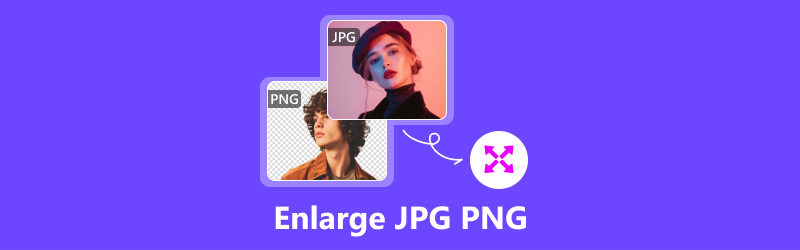
- GUIDELISTA
- Del 1. Hur man förstora JPG/PNG Online
- Del 2. Hur man förstorar JPG/PNG på skrivbordet med standardverktyg
- Del 3. Hur man förstorar JPG/PNG på mobila enheter
- Del 4. Vanliga frågor om hur man förstorar JPG/PNG
Del 1. Hur man förstora JPG/PNG Online
Att använda ett onlineverktyg för att förstora din JPG/PNG sparar besväret med att ladda ner och installera ett nytt program och låter dig arbeta på nästan alla enheter så länge du har en webbläsare. Men vilket onlineverktyg kan hjälpa dig att förstora JPG, PNG eller andra bildformat snabbt och utan förlust? Här rekommenderar vi Arkthinker Image Upscaler, ett gratis onlineverktyg som är bäst för förlustfri fotoförstoring
◆ Den stöder olika format som JPG, JPEG, PNG eller BMP.
◆ Med stöd för AI-teknik kan du förbättra bildkvaliteten upp till 4k.
◆ Det låter dig ladda ner förstorade resultat utan vattenstämpel.
◆ Efter att ha bearbetat dina bilder kommer systemet automatiskt att radera informationen du laddar upp, vilket säkerställer din informationssäkerhet.
Nedan finns fullständiga steg om hur du använder ArkThinker Image Upscaler för att förstora JPG- eller PNG-bilder.
Öppna den officiella Arkthinker Image Upscaler-webbplatsen och klicka på knappen Upscale Photo i mitten av sidan för att ladda din JPG/PNG-bild.

Du kan välja förstoringsvärdet från 2×, 4×, 6×, till 8×. Dessutom kan du flytta muspekaren till bilden för att förhandsgranska effekten och förstoringen.

Klicka på knappen Spara i det nedre högra hörnet för att få din vattenstämpelfri bild.

Del 2. Hur man förstorar JPG/PNG på skrivbordet med standardverktyg
Standardverktyget i Windows – Foton
Microsoft Photos kommer förinstallerat med Windows 10 och är en grundläggande foto- och videoredigerare som du kan behöva. Foton kan hjälpa dig att redigera inte bara bilder utan även videor genom att lägga till effekter, musik och text till dem. Naturligtvis är det inte så svårt att ändra storlek på din bild för Foton.
◆ Foto-appen låter dig anpassa temafärgen.
◆ Det låter dig mata ut förstorade bilder i JPG-, PNG-, TIF- och BMP-bildformat.
◆ Integrerat med OneDrive låter Photos dig visa, organisera, säkerhetskopiera och dela foton.
◆ Du kan förbättra bildkvaliteten utan att ändra pixlar med den.
Här är några steg för hur man förstora en bild med Microsoft Photos.
Högerklicka på bilden du vill förstora och öppna den med Foton.
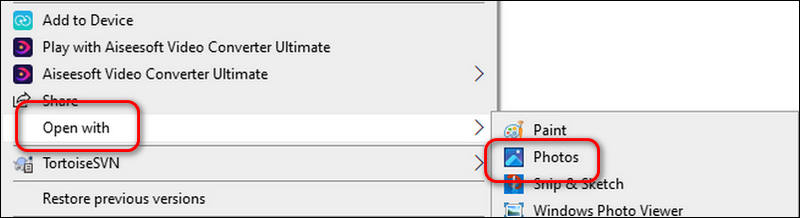
Klicka på överflödesmenyn längst upp för att välja Ändra storlek på bild.
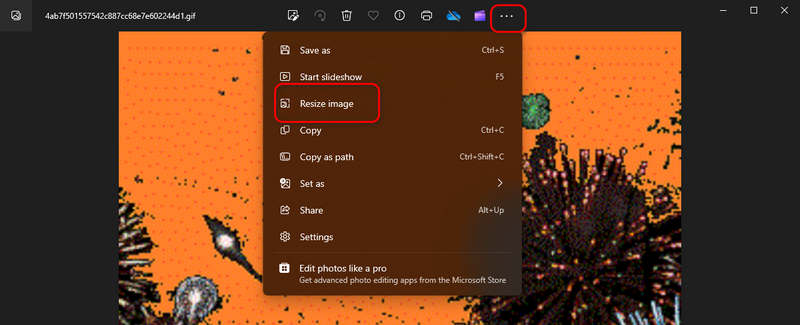
Justera bildens bredd och höjd i menyn Ändra storlek som visades. Du kan också välja filtyp efter dina behov. PNG ger dig en högre bildkvalitet, medan JPG har en mindre storlek.
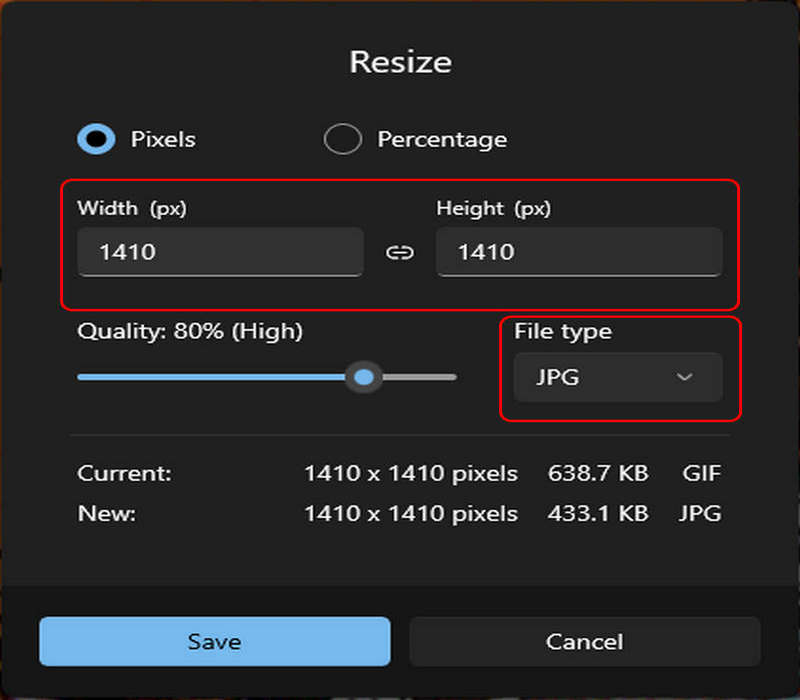
Klicka på Spara för att spara det förstorade fotot i valfri mapp du föredrar.
Standardverktyget på Mac - Förhandsgranska
Preview är en förinstallerad app som används för att visa, skriva ut och redigera bild- och dokumentfiler. Den kan hantera de flesta av dina grundläggande behov när det gäller bildredigering.
◆ Det gör att du kan öppna 30 bild- och dokumentformat, inklusive BMP, CR2, DAE, DNG, ICO, JPEG, PDF, PICT, PPT, TIF, etc.
◆ Du kan ladda ner den på Mac, iPhone och iPad.
◆ Förutom grundläggande bildverktyg innehåller den andra funktioner som färgextraktion och formextraktion.
◆ Förstora din bild utan att förlora kvalitet.
Att förstora foton med hjälp av Preview på Mac är mycket enkelt; här är stegen för dig.
Högerklicka på fotot och öppna det med Preview-programvaran.
Klicka på knappen Verktyg och välj Justera storlek.

Justera sedan parametrarna för bredd och höjd och klicka sedan på OK för att få den förstorade bilden.
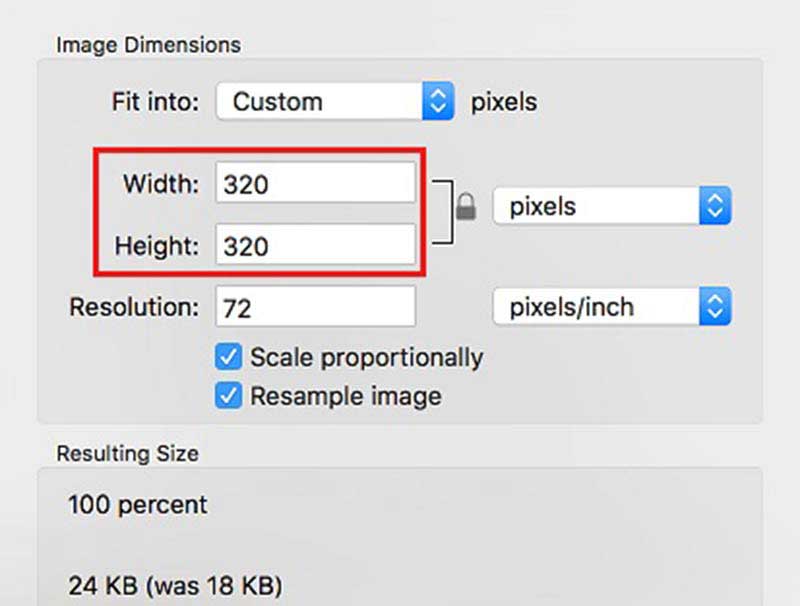
Del 3. Hur man förstorar JPG/PNG på mobila enheter
Om du vill förstora en JPG- eller PNG-fil utan att förlora kvalitet på dina mobila enheter kan du, förutom att använda onlineverktyget Arkthinker Image Upscaler, även prova Picwand-appen. Det här är ett bildredigeringsverktyg som hjälper konstnärer att förvandla sin fysiska konst till en digital utan att kompromissa med den ursprungliga livligheten. Genom att använda den kan du ändra upplösningen på bilder lätt.
◆ Med stöd av AI-teknik hjälper Picwand dig att skala upp din bildkvalitet upp till 4K.
◆ Gör dina suddiga bilder tydligare.
◆ Förstora dina foton till 2×, 4×, 6× och 8× samtidigt som du behåller bilddetaljerna.
◆ Snabb förstoringshastighet och användarvänligt gränssnitt.
Här är några steg för hur man förstorar en JPG- eller PNG-fil utan att förlora kvalitet med Picwand.
Ladda ner och installera Picwand från App Store eller Google Play.
Öppna programmet och klicka på plusikonen för att lägga till bilden.
Du kan välja att förstora ditt foto till 2×, 4×, 6× eller 8×; klicka sedan på Uppskala och spara det i ditt digitala album.
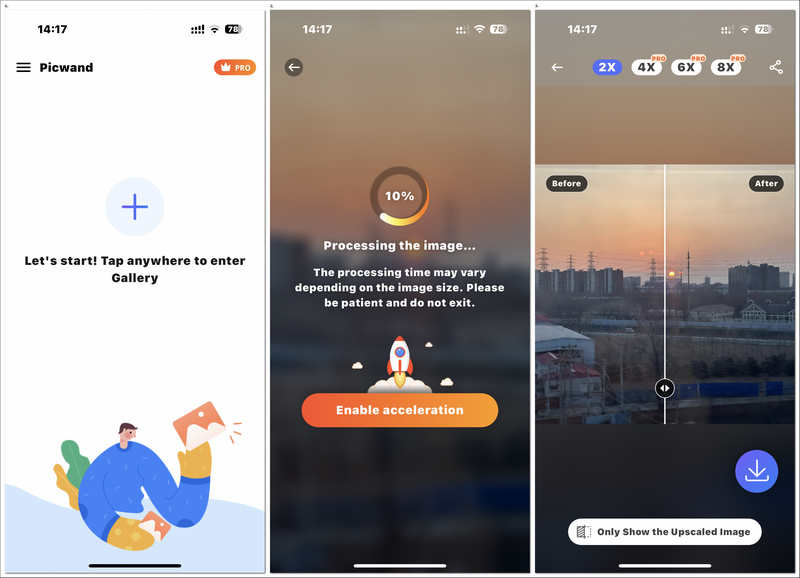
Med verktygen ovan kan du ändra storlek på din bild utan att förlora kvalitet. Om du också är intresserad av att ändra storlek på dina videor, har vi dig täckt.
Del 4. Vanliga frågor om hur man förstorar JPG/PNG
Vad är skillnaden mellan JPG och PNG?
JPG och PNG är alla bildformat, men deras kodningsmetoder för bildinformation är olika. JPG använder DCT-metoden för kodning av transformation, vilket leder till en mindre storlek; PNG använder en förlustfri datakomprimeringsmetod, DEFLATE, vilket leder till förbättrad bildkvalitet och färger.
Vad är fördelen med PNG?
Som ett förlustfritt komprimeringsbildformat kasserar PNG inte data under komprimering, vilket bibehåller bildkvaliteten. En annan stor fördel med det är att det stöder transparens.
Är det någon skillnad mellan JPG och JPEG?
Det finns inga skillnader mellan JPG och JPEG när det gäller deras funktioner och användning. Vissa redigeringsprogram som Photoshop sparar till och med JPEG-bilder med filtillägget .jpg som standard. Deras enda skillnad är att JPEG har ett tecken mer än JPG.
Slutsats
I den här artikeln har vi visat dig hur du gör förstora JPG- och PNG-filer med fyra olika och effektiva verktyg. Förhandsvisning är det bästa alternativet för Mac-användare, medan Foton är för Windows-användare. Om du vill förstora foton på mobila enheter väljer du Picwand. Dessutom, så länge du har en webbläsare, prova Arkthinker Image Upscaler oavsett om du använder en dator eller mobiltelefon. Förstora nu din bild med dessa lättanvända verktyg.
Vad tycker du om det här inlägget? Klicka för att betygsätta detta inlägg.
Excellent
Betyg: 4.9 / 5 (baserat på 427 röster)
Relativa artiklar
- Redigera bild
- Hur man redigerar och beskär animerade GIF-filer med 4 effektiva sätt
- 10 GIF-konverterare för att konvertera mellan bilder/videor och GIF
- Bästa GIF-redigeringsverktyg som passar alla datorer och enheter
- Hur man gör GIF från bilder på skrivbordet och mobiltelefonen
- Snabba steg om hur man lägger till text till en GIF med hjälp av Caption Maker Tools
- Lägg till musik till GIF: Lägg till musik i din GIF efter konvertering
- GIF Resizer: Ultimata verktyg för att ändra storlek på din animerade GIF
- [6 Verktyg] Hur man ställer in en GIF-loopändring och spelar den för alltid
- GIF Cutter: Hur man klipper GIF med enkla och snabba metoder
- Hur man tar bort Alamy Watermark från bilder (100% fungerar)



